- 目次>
- 本商品でできること >
- PIN設定
PIN設定
本商品のPINコードを設定、変更できます。PIN認証が完了しているUIMカード(microSIM)が挿入されている場合に設定できます。
● PINコードを設定・変更する
● PINロック解除コードを設定する
◆注意◆
- 同じUIMカード(microSIM)に対してPINコードの入力を3回失敗すると認証エラーメッセージが表示されます。(PINコードの入力可能回数は表示されます。)その場合は、PINロック状態となり、PINロック解除コード(PUK)が必要となります。
「PINロック解除コードを設定する」でPINロック状態を解除してください。
設定を行う前に
設定手順
OS、ブラウザの種類など、ご利用の環境によっては表示内容が異なる場合があります。
PINコードを設定・変更する
クイック設定Webを起動します。
- 1.
-
「詳細設定」-「PIN設定」をクリックします。
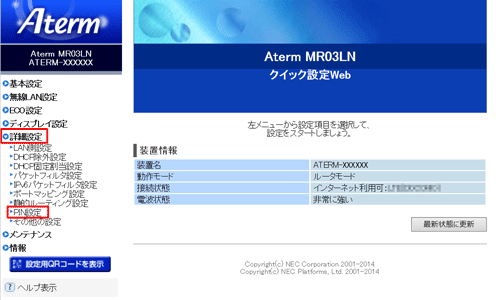
- 2.
-
設定したい項目を設定し、[設定]をクリックします。
- 「PIN認証設定」で変更する
「PINコード」に設定・解除を行うためのPINコードを4~8桁で入力します。
PIN認証を設定する場合は「PIN使用」、PIN認証を解除する場合は「PIN使用停止」をクリックします。
- 「PINコード変更」で変更する
PINコードを変更するときは「現在のPINコード」に現在使用しているPINコードを入力し、「新しいPINコード」「新しいPINコード再入力」に新しいPINコードを入力します。
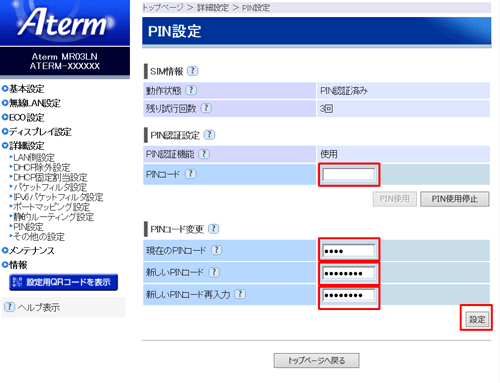
- 「PIN認証設定」で変更する
PINロック解除コードを設定する
PINコード入力に3回失敗した場合、ディスプレイに「PINロック中です」と表示され、PINロックがかかります。
PINロックを解除するためには通信事業者から指定されているPINロック解除コード(PUKコード)が必要です。
PINロックを解除するためには通信事業者から指定されているPINロック解除コード(PUKコード)が必要です。
■ クイック設定Webの場合
- 1.
-
次のようなエラーが表示されたら、クイック設定Web画面のトップページからPUK入力画面を開きます。
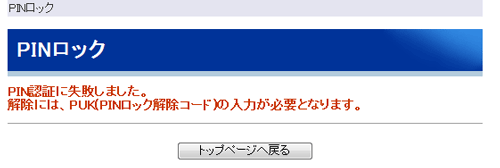
- 2.
-
設定したい項目を設定し、[実行]をクリックします。
- 「PUKコード」に入力します。
通信事業者から指定されたPINロック解除コード(PUKコード)を入力します。
- 「新しいPINコード」「新しいPINコード再入力」に入力します。
PINロック解除を行ったあとはPIN認証をします。その際のPINコードを入力します。
4~8桁で入力します。
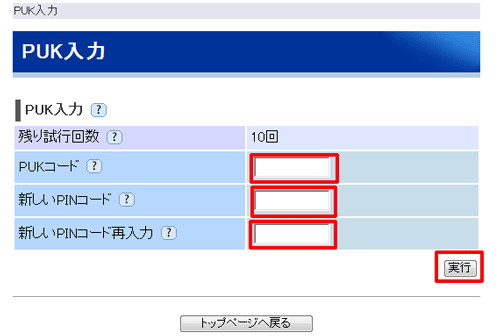
◆注意◆
- PINロック解除コード(PUKコード)10回連続して間違えると、完全にロックされます。その場合、装着しているUIMカード(microSIM)は、ご利用になれません。ご契約の通信事業者にお問い合わせください。
- PINロック/PUKロック状態のときには、公衆無線LANは使用できません。
- 「PUKコード」に入力します。
■ ディスプレイメニューの場合
- 1.
-
次のようなエラーが表示されたら「はい」をタップします。
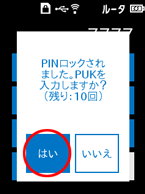
- 2.
-
「PUKを入力してください」と表示されるので、PUKコードを入力し、「リターン」キーをタップします。
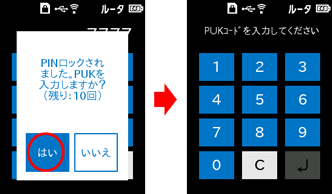
◆注意◆
- PINロック解除コード(PUKコード)を10回連続して間違えると、完全にロックされます。その場合、装着しているUIMカード(microSIM)は、ご利用になれません。ご契約の通信事業者にお問い合わせください。
- PINロック/PUKロック状態のときには、公衆無線LANは使用できません。
- PINロック解除コード(PUKコード)を10回連続して間違えると、完全にロックされます。その場合、装着しているUIMカード(microSIM)は、ご利用になれません。ご契約の通信事業者にお問い合わせください。
使いかた
HowToUse
うまく動作しない場合は
Troubleshooting